Laadi see mall
alla
Või avage Word Fail > Uus ja otsige esilehenumbrid üles (valige kahepoolne).
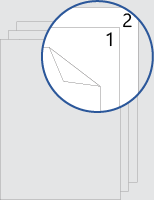
See mall annab teile dokumendi, mis on paigutatud nii, et esilehel ei oleks esi- ega tagaküljel leheküljenumbrit. Nummerdamine algab järgmisel lehel kell 1.
Printimisel ärge unustage printida mõlemale poolele, libistage sõrme pikale servale.
Asendage dokumendi tekst oma tekstiga ja järgige leheküljenumbrite või päise kohandamiseks järgmisi näpunäiteid.
-
Päise redigeerimiseks topeltklõpsake leheküljenumbrit.
-
Leheküljenumbri vasakule asetamiseks vajutage klahvikombinatsiooni Ctrl+L või leheküljenumbri joondamine keskele klahvikombinatsiooni Ctrl+E.
-
Valige menüü Lisa jaotises Päis & jalus nupp Leheküljenumber > Lehe algusse.
-
Liikuge kerides allapoole, kuni jõuate leheküljenumbriteni Lk X/Y ja seejärel valige Paks 3.
-
Päise redigeerimiseks topeltklõpsake leheküljenumbrit.
-
Sisestage soovitud tekst, näiteks p. või Page.
-
Valige menüü Lisa jaotises Päis & Jalus nupp Päis > Tühi (kolm veergu).
-
Asendage kohatäited oma sisuga. Dokumendist pärineva sisu (nt autori ja failinime) lisamiseks kasutage menüü Päis & Jaluseriistad > Kujundus nuppu Dokumenditeave.
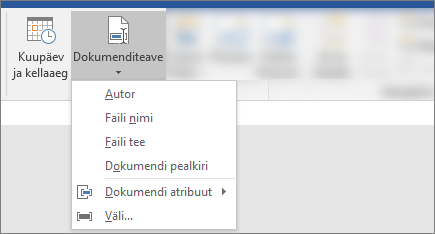
Praeguse kuupäeva lisamiseks valige samal vahekaardil Kuupäev & kellaaeg .
Näpunäide.: Kui soovite, et prinditud dokumendis kuvataks alati printimiskuupäev, valige Värskenda automaatselt.
-
Leheküljenumbri jaoks kasutage ühte kohatäidetest. Menüüs Päise & jaluseriistad > Kujundus valige Leheküljenumber > Praegune paigutus ja valige Tavanumber.
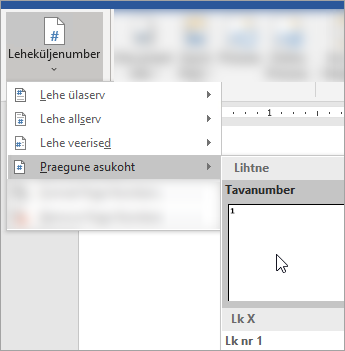
-
Kui te kõiki kohatäiteid ei kasuta, kustutage need, mida te ei kasuta.
-
Päise redigeerimiseks topeltklõpsake leheküljenumbrit.
-
Avage menüü Päis & Jalus nupp Leheküljenumber ja valige dialoogiboksis Leheküljenumbrid joonduseks Vasakule või Keskele.
-
Valige menüüs Lisa nupp Päis.
-
Liikuge kerides allapoole ja valige Semaphore.
Näpunäide.: Vaikimisi on leheküljenumber keskele joondatud, kuid saate selle valida ja kasutada menüü Avaleht nuppe, et see paremale või vasakule joondada.
-
Topeltklõpsake päise redigeerimiseks leheküljenumbrit
-
Sisestage soovitud tekst, näiteks p. või Page.
-
Valige menüüs Lisa nupp Päis > Tühi (kolm veergu).
-
Asendage kohatäited oma sisuga. Dokumendist pärineva sisu (nt autor ja faili nimi) lisamiseks avage menüü Päis & jaluseriistad jaotis Väli.
Dialoogiboksis Väli saate väljaloendit filtreerida, valides kategooriate loendis dokumenditeabe . seejärel topeltklõpsake soovitud välja.
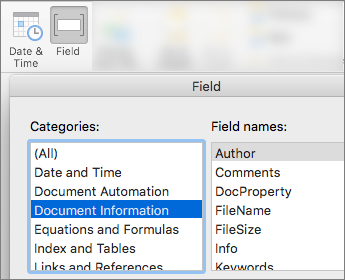
-
Praeguse kuupäeva lisamiseks valige samal vahekaardil Kuupäev & kellaaeg .
Näpunäide.: Kui soovite, et prinditud dokumendis kuvataks alati printimiskuupäev, valige Värskenda automaatselt.
-
Paigutage leheküljenumber, kustutades ühe kohatäidetest ja valides seejärel lehe Leheküljenumber vahekaardil Päis & Jalus . Valige dialoogiboksis Leheküljenumbrid kustutatud kohatäite paigutusele vastav joondus (paremale, vasakule või keskele).
-
Kui te kõiki kohatäiteid ei kasuta, kustutage need, mida te ei kasuta.










